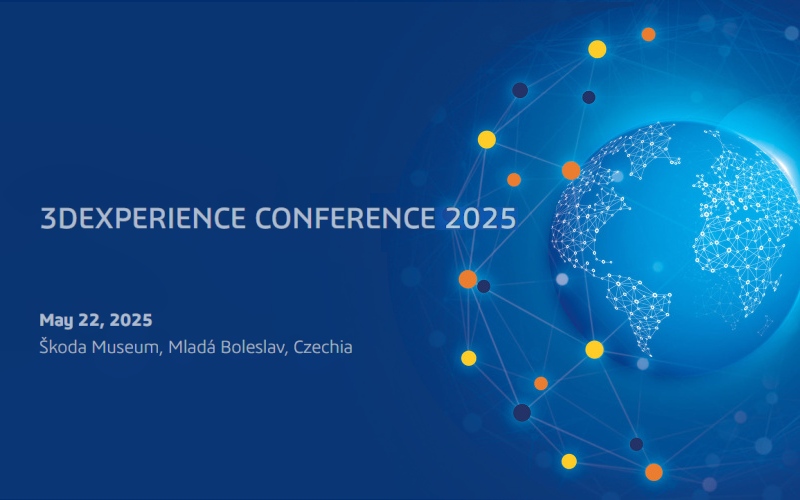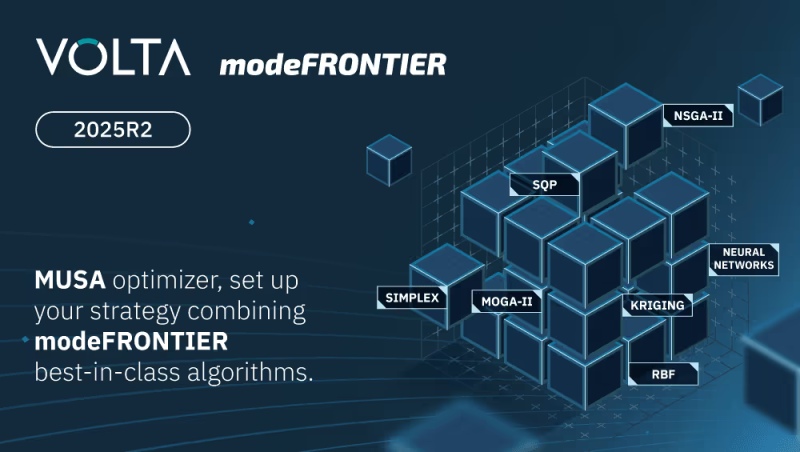Nielen v diplomových prácach sa vyskytujú rôzne obrázky, grafy, tabuľky a pod., z ktorých potrebujete vygenerovať ich zoznam. Mnohí používatelia však zároveň požadujú hlbšie členenie, ako je štandardne zadefinovaný zoznam objektov (obrázky, tabuľky), napr. obrázky, ilustrácie, tabuľky nákladov, tabuľky výnosov atď.
 Vytvorenie novej kategórie objektu
Vytvorenie novej kategórie objektu
Preto sa teraz pozrieme na to, ako takéto členenie vytvoríte. Najdôležitejší bod je ten, že vložené objekty označíte popisom. Po vložení obrázku či tabuľky je najrýchlejšie pomocou kontextového menu, ktoré je prístupné v príslušnom objekte cez pravé tlačidlo myši, vybrať voľby Popis.
 Zviazanie číslovania kategórie s číslovaním
osnovy
Zviazanie číslovania kategórie s číslovaním
osnovy
Po jej výbere sa vám otvorí rovnomenné pracovné okno. Teraz nasleduje najdôležitejší krok – v políčku Kategória môžete jednoduchým prepísaním vytvoriť nový druh objektu, ktorý sa bude zobrazovať aj v popise. Počet takto vytvorených kategórií je v podstate neobmedzený, pričom pre každú z nich platí, že sa v dokumente čísluje osobitne. Samozrejme, okrem kategórie nezabudnite aj na vloženie vlastného popisu.
Číslovanie príslušnej kategórie môžete zviazať s číslovaním kapitol (osnovy), a to cez tlačidlo Voľby, kde v políčku Úroveň vyberiete stupeň osnovy, s ktorým chcete číslovanie previazať. Upozorňujeme, že toto previazanie musíte urobiť pre každú kategóriu osobitne.
 Vytvorenie ďalšej kategórie spolu s
vložením popisu
Vytvorenie ďalšej kategórie spolu s
vložením popisu
Pri vkladaní ďalších objektov sú nové kategórie už uvedené v zozname, takže ak ich vyberáte podľa svojej potreby.
Na záver vás čaká vloženie ich zoznamu do dokumentu. Pre všetky zoznamy (obsah, zoznam obrázkov, tabuliek…) sa používa voľba menu Vložiť | Zoznamy a tabuľky | Zoznamy a tabuľky...
 Vloženie zoznamu kategórie „Náklady“
Vloženie zoznamu kategórie „Náklady“
 Vloženie zoznamu kategórie „Výnosy“
Vloženie zoznamu kategórie „Výnosy“
V otvorenom pracovnom okne v časti Typ vyberte, čo chcete vkladať (obsah, ilustrácie, tabuľky), a v nadpise si nezabudnite zmeniť jeho názov, pokiaľ vám nevyhovuje. Ako ďalší dôležitý krok je výber kategórie, z ktorej vytvárate zoznam – túto vyberiete v zozname Kategórie. Ak chcete, aby ste mohli zoznam po vložení editovať (vhodné napr. vtedy, ak je popis dlhý a chcete ho rozdeliť na viacero riadkov), zrušte zaškrtnutie políčka Zamknuté proti ručným zmenám.
 Ukážka dokumentu s vloženými zoznamami
rôznych kategórií objektov
Ukážka dokumentu s vloženými zoznamami
rôznych kategórií objektov
Týmto spôsobom následne môžete vložiť zoznamy (obsahy) všetkých kategórií objektov, ktoré chcete v dokumente vytvoriť.

 Potrebujete vložiť do svojich dokumentov zoznamy tabuliek, obrázkov a pod.? Ukážme si, čo vám v tomto smere ponúka
OpenOffice.org.
Potrebujete vložiť do svojich dokumentov zoznamy tabuliek, obrázkov a pod.? Ukážme si, čo vám v tomto smere ponúka
OpenOffice.org.